windows11分屏显示开启方法
更新日期:2023-04-03 23:21:53
来源:互联网
手机扫码继续观看


分屏功能在生活中不论是工作还是学习都能够起到很关键的作用可以为你带来很多的方便,但是对于新win11系统有很多用户不知道怎么开启功能,下面就带来了windows11分屏显示开启方法,快来一起学习一下吧。
windows11分屏显示怎么开:
1、首先点击任务栏左下角的“win图标”进入设置。
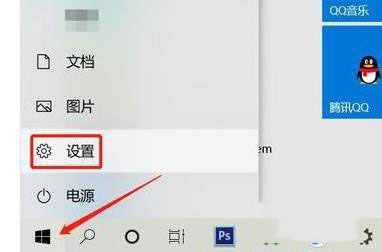
2、然后在Windows设置界面中,选择“系统”设置。
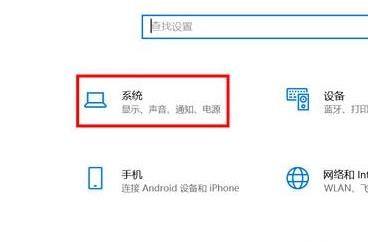
3、然后在左侧的菜单中栏选择“显示”。

4、最后在右侧下拉找到“多显示器”并选择“扩展这些显示器”即可分屏。
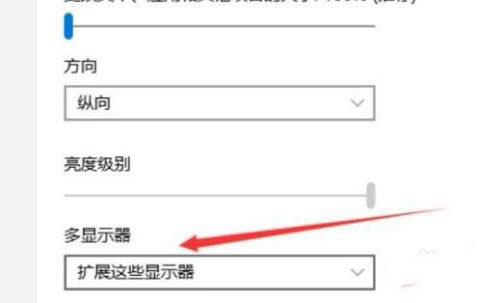
相关文章:win11安装不了解决教程 | win11常见问题汇总
以上就是windows11分屏显示开启方法,分屏之后关闭的选项也在其中哦,想知道更多相关教程还可以收藏系统之家。
该文章是否有帮助到您?
有帮助
0人
无帮助
0人
热门问题排行榜
- 手机cpu性能排行榜天梯图最新2023年7月3455845次
- 显卡天梯图最新高清完整版2023年7月2009181次
- 2023最新显卡跑分排行榜1726188次
- 2023年最新CPU天梯图1559513次
- 截图快捷键ctrl加什么662708次
- 电脑系统安装教程574595次
- 笔记本CPU排行天梯图2021441854次
- reboot and select proper boot device怎么修复339906次
- 2023年最新笔记本显卡天梯图319996次
- 手机cpu性能天梯图2023年7月最新版302249次
系统下载排行
周
月
系统合集
软件合集
更多
安卓下载
更多
手机上观看
![]() 扫码手机上观看
扫码手机上观看
下一个:
U盘重装视频



























